Quản trị mạng - Không cần thiết phải nói rằng việc bảo tồn năng lượng pin của bạn là nhiệm vụ quan trọng nhất khi làm việc trên laptop. Thay cho việc vô hiệu hóa tất cả các chương trình cần thiết bằng cách tắt chúng đi trong quá trình khởi động, một cách dễ chịu nhất trong việc tiết kiệm nguồn cho pin là giảm tần số của CPU. Tần số càng thấp thì năng lượng tiêu tốn sẽ càng thấp.
Trong Ubuntu của bạn, bạn dễ dàng chuyển đổi tần số CPU thông qua CPU Frequency Scaling Monitor Gnome-applets.
Phía trên panel của máy trạm, bạn hãy kích chuột phải và chọn “Add to Panel”.
Trong cửa sổ đang mở, kéo thanh cuộn và tìm đến mục “CPU Frequency Scaling Monitor“. Chọn mục này và kích nút Add để bổ sung vào panel mới.
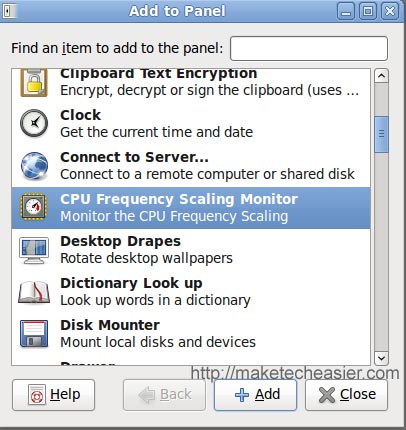
Bạn sẽ thấy những gì thể hiện như hình bên dưới:
Tiếp đến, mở terminal thiết bị của bạn và đánh:
sudo dpkg-reconfigure gnome-applets
Khi đó bạn sẽ thấy màn hình dưới đây.
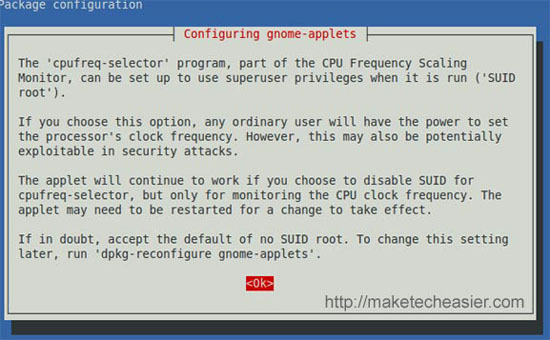
Chọn OK.
Khi nhắc nhở bạn có muốn khởi động với đặt quyền gốc hay không, hãy chọn Yes.
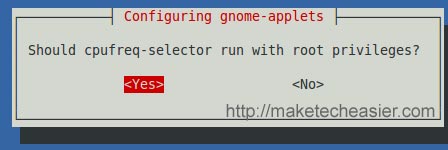
Khi đó bạn sẽ quay trở lại terminal.
Lúc này quay trở lại CPU frequency scaling applet trong panel phía trên, kích vào biểu tượng, nó sẽ hiển thị một danh sách các tần số để chọn. Cũng có các chế độ khác bạn có thể sử dụng để cho phép hệ thống tự động điều chỉnh tần số CPU.
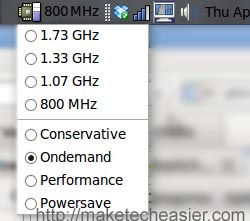
Phụ thuộc vào cấu hình của máy trạm, hầu hết các CPU Intel và AMD đều được thiết lập ở chế độ Ondemand, điều đó có nghĩa rằng nó sẽ chạy ở tần số thấp nhất trừ khi bạn thực hiện các nhiệm vụ chuyên sâu yêu cầu đến công suất mở rộng. Mặc dù vậy, khi bạn sử dụng pin, cách tốt nhất là thiết lập ở chế độ Powersave để hệ thống sẽ luôn chạy ở tần số thấp nhất.
 Công nghệ
Công nghệ  AI
AI  Windows
Windows  iPhone
iPhone  Android
Android  Học IT
Học IT  Download
Download  Tiện ích
Tiện ích  Khoa học
Khoa học  Game
Game  Làng CN
Làng CN  Ứng dụng
Ứng dụng 

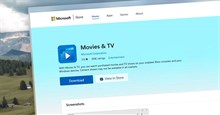























 Linux
Linux  Đồng hồ thông minh
Đồng hồ thông minh  macOS
macOS  Chụp ảnh - Quay phim
Chụp ảnh - Quay phim  Thủ thuật SEO
Thủ thuật SEO  Phần cứng
Phần cứng  Kiến thức cơ bản
Kiến thức cơ bản  Dịch vụ ngân hàng
Dịch vụ ngân hàng  Lập trình
Lập trình  Dịch vụ công trực tuyến
Dịch vụ công trực tuyến  Dịch vụ nhà mạng
Dịch vụ nhà mạng  Quiz công nghệ
Quiz công nghệ  Microsoft Word 2016
Microsoft Word 2016  Microsoft Word 2013
Microsoft Word 2013  Microsoft Word 2007
Microsoft Word 2007  Microsoft Excel 2019
Microsoft Excel 2019  Microsoft Excel 2016
Microsoft Excel 2016  Microsoft PowerPoint 2019
Microsoft PowerPoint 2019  Google Sheets
Google Sheets  Học Photoshop
Học Photoshop  Lập trình Scratch
Lập trình Scratch  Bootstrap
Bootstrap  Văn phòng
Văn phòng  Tải game
Tải game  Tiện ích hệ thống
Tiện ích hệ thống  Ảnh, đồ họa
Ảnh, đồ họa  Internet
Internet  Bảo mật, Antivirus
Bảo mật, Antivirus  Doanh nghiệp
Doanh nghiệp  Video, phim, nhạc
Video, phim, nhạc  Mạng xã hội
Mạng xã hội  Học tập - Giáo dục
Học tập - Giáo dục  Máy ảo
Máy ảo  AI Trí tuệ nhân tạo
AI Trí tuệ nhân tạo  ChatGPT
ChatGPT  Gemini
Gemini  Điện máy
Điện máy  Tivi
Tivi  Tủ lạnh
Tủ lạnh  Điều hòa
Điều hòa  Máy giặt
Máy giặt  Cuộc sống
Cuộc sống  TOP
TOP  Kỹ năng
Kỹ năng  Món ngon mỗi ngày
Món ngon mỗi ngày  Nuôi dạy con
Nuôi dạy con  Mẹo vặt
Mẹo vặt  Phim ảnh, Truyện
Phim ảnh, Truyện  Làm đẹp
Làm đẹp  DIY - Handmade
DIY - Handmade  Du lịch
Du lịch  Quà tặng
Quà tặng  Giải trí
Giải trí  Là gì?
Là gì?  Nhà đẹp
Nhà đẹp  Giáng sinh - Noel
Giáng sinh - Noel  Ô tô, Xe máy
Ô tô, Xe máy  Tấn công mạng
Tấn công mạng  Chuyện công nghệ
Chuyện công nghệ  Công nghệ mới
Công nghệ mới  Trí tuệ Thiên tài
Trí tuệ Thiên tài  Bình luận công nghệ
Bình luận công nghệ